JDK下载
你可以直接在浏览器搜索框中搜索 甲骨文,进入官网下载。
也可以使用链接进行访问:https://www.oracle.com/
为了您的方便,这里是官网超链接:甲骨文
当然,直接用我分享的资源将更加方便,省去官网注册账号的时间:
链接:https://pan.baidu.com/s/1CTia3iDnyjLqqgO3gvjXlg
提取码:jdk8
以下是官网下载指引
点击产品栏目,选择Java:
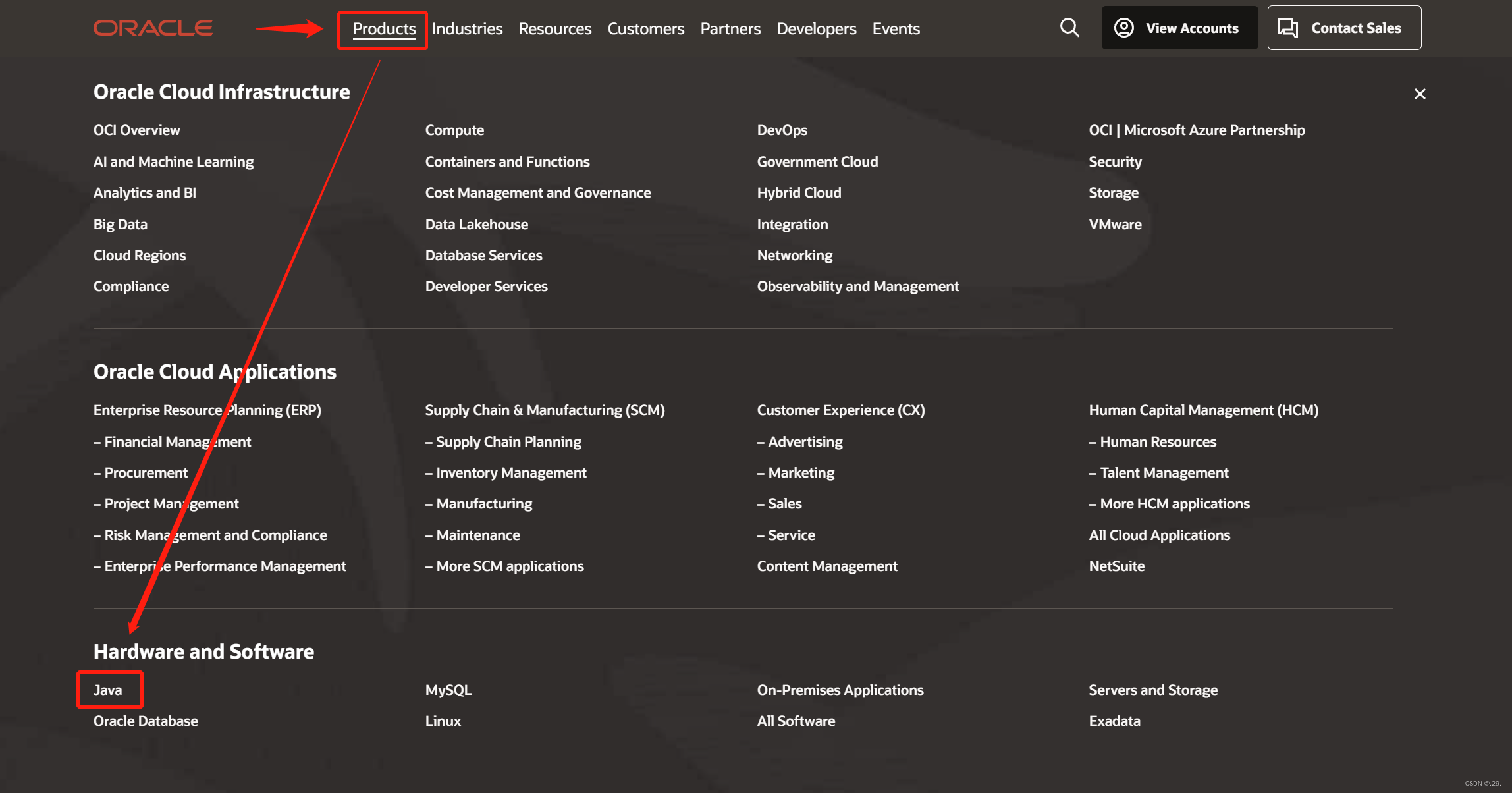
跳转页面后,下滑,根据图片指引,点击下载:
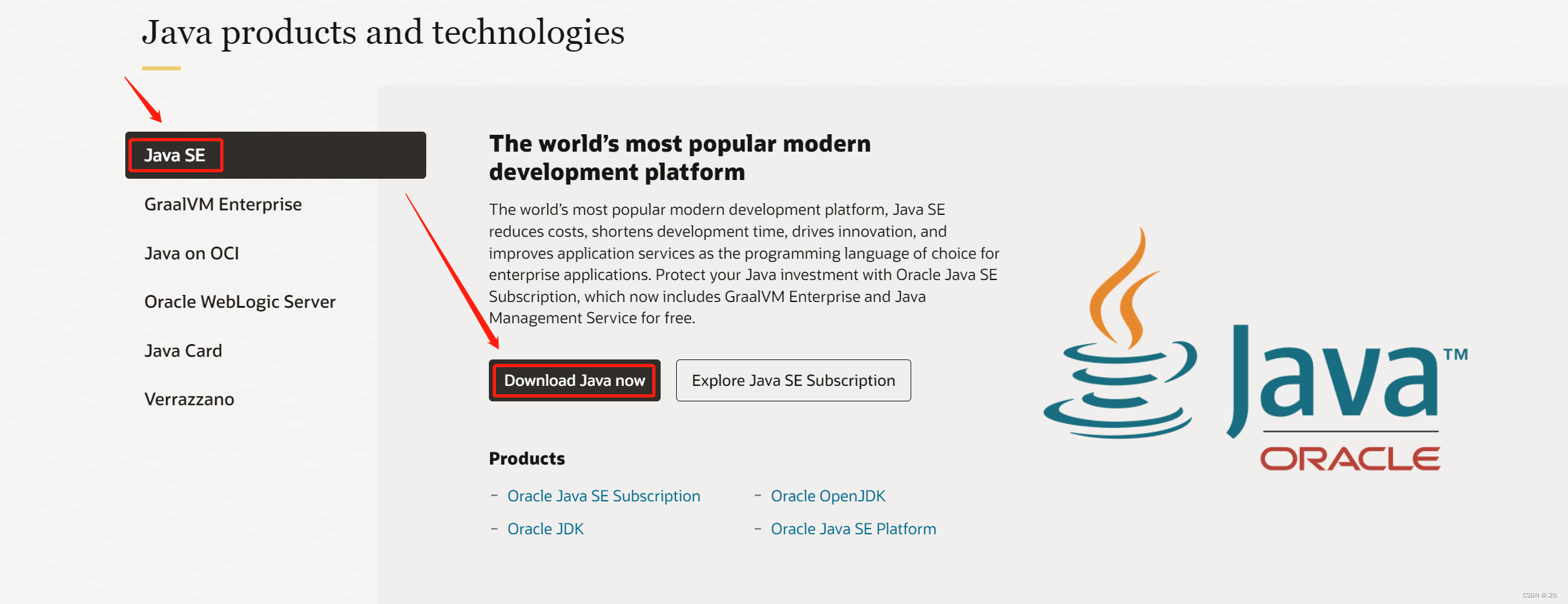
如果你想下载最新版本,跳转页面后下滑,选择适合你计算机操作系统的安装包即可。
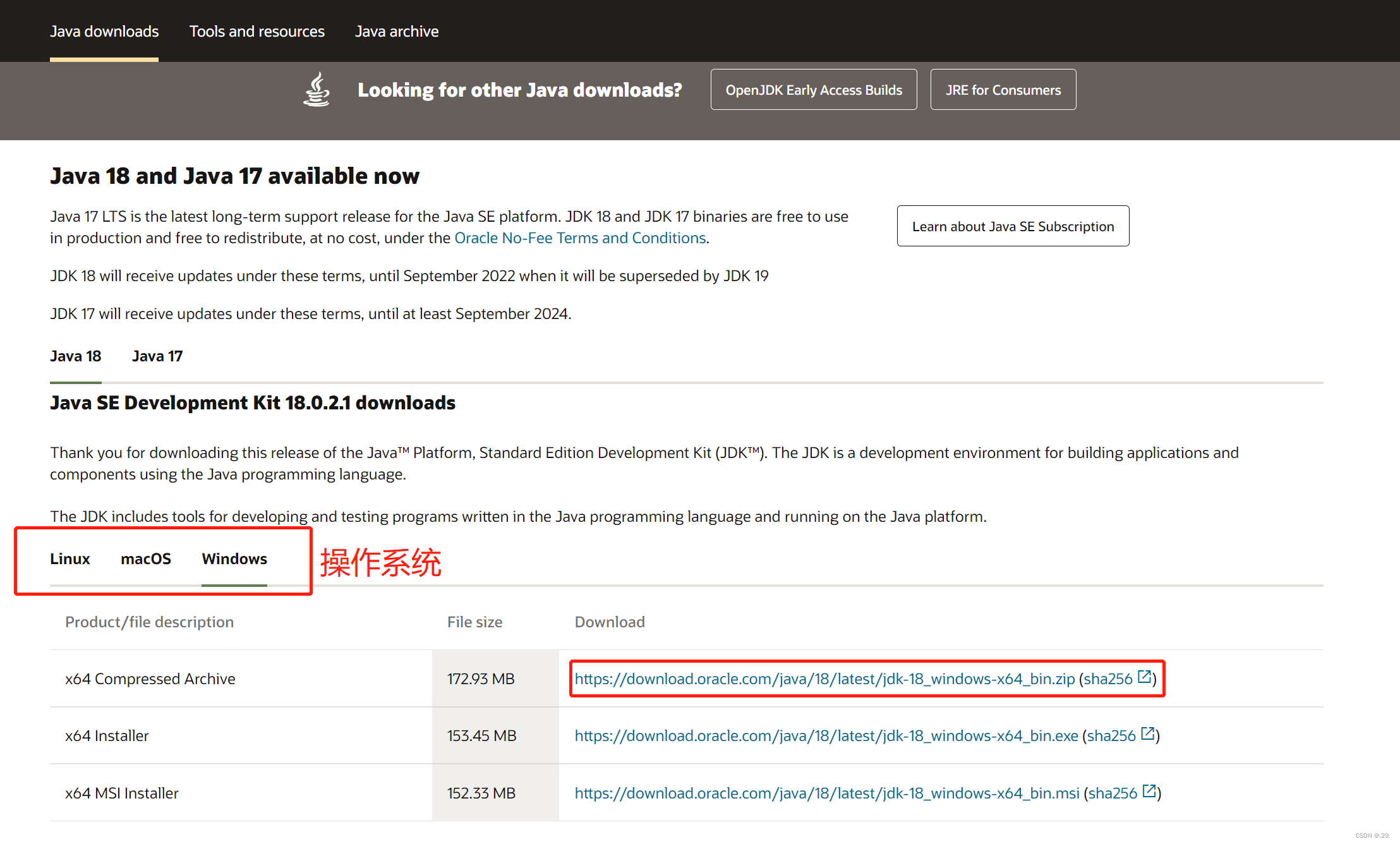
如果想要寻找往期版本,点击Java存档,下滑寻找过往版本:
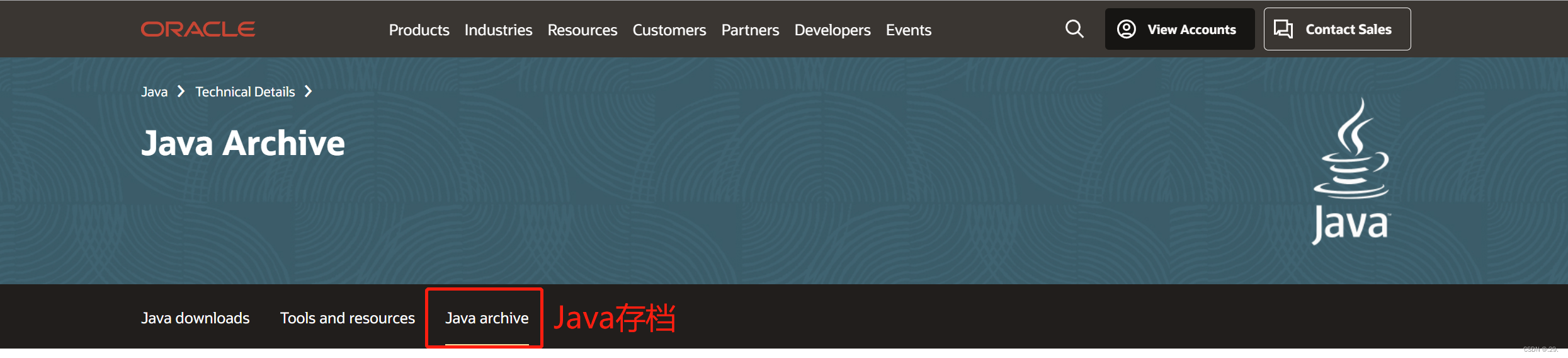
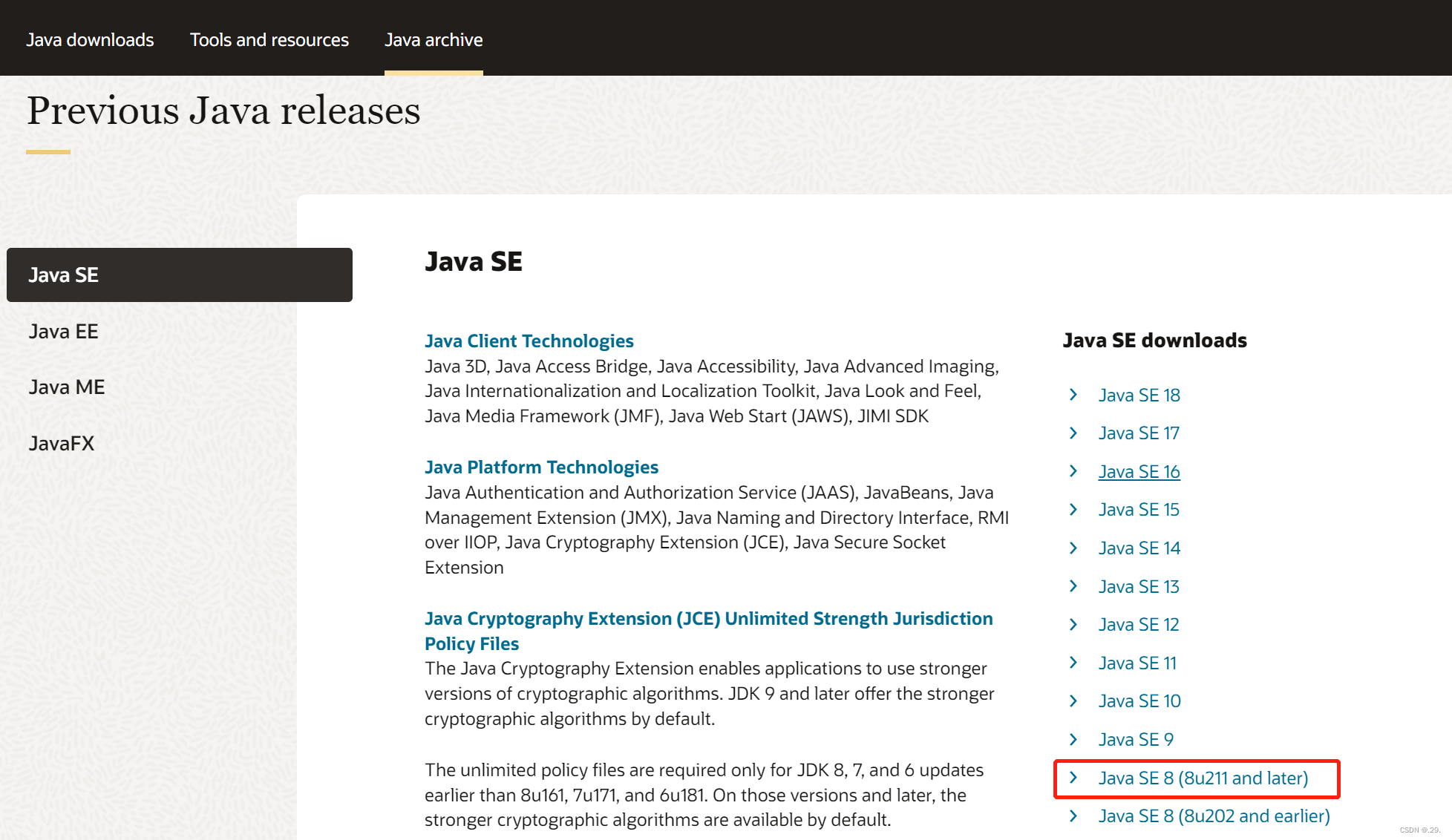
接下来,使用Java SE 8 进行演示。
操作与上文一致,选择适合自己计算机的操作系统,下载程序。


点击确认下载后,可能需要你注册或登录账号,按流程走即可
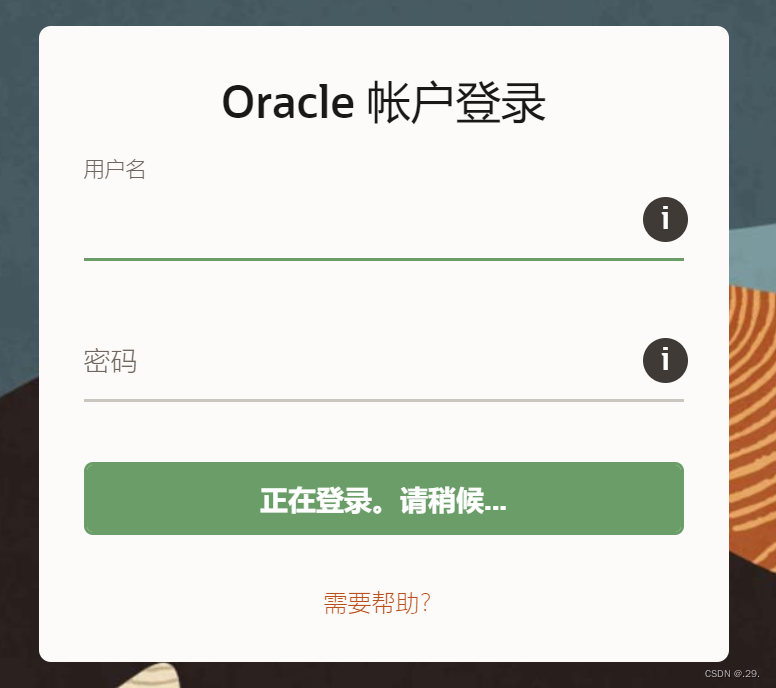
下载完成:
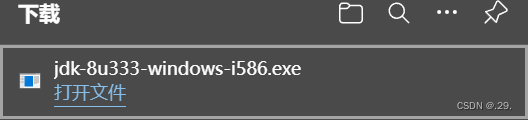
打开文件。
需注意:下载的位置目录要全英文,不要出现中文和空格,打开文件后按照指引来即可:
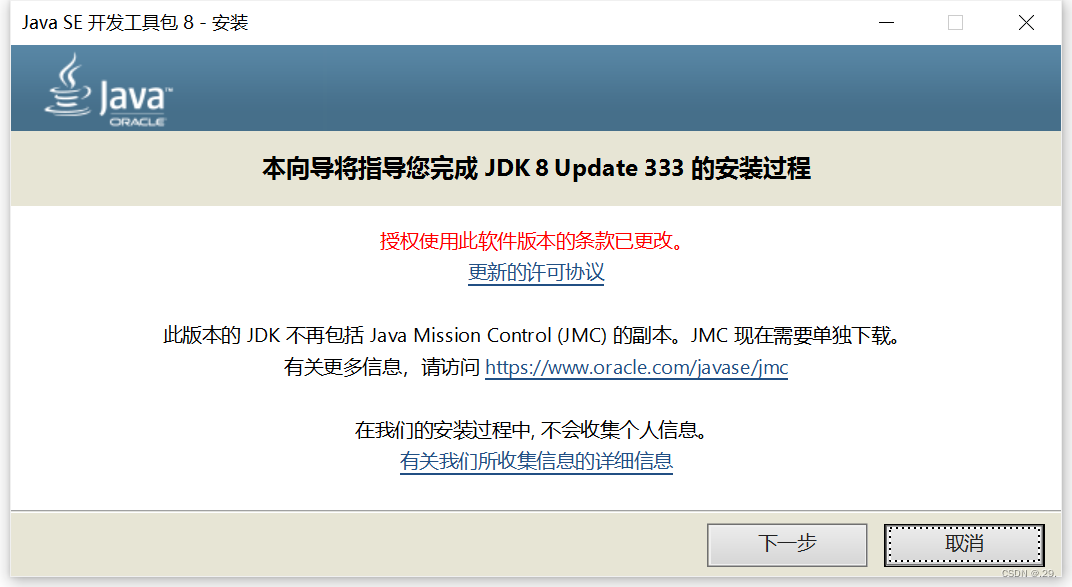
按照指引安装完成,就有以下目录(JDK+JRE):
图片是我曾经安装的1.8.0_311版本。
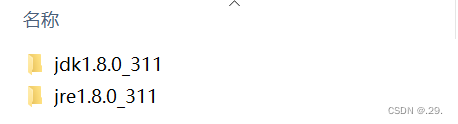
配置环境变量
右键我的电脑,选择属性。
或者点击(计算机设置–系统–关于 按钮)
两个操作都能打开此页面:
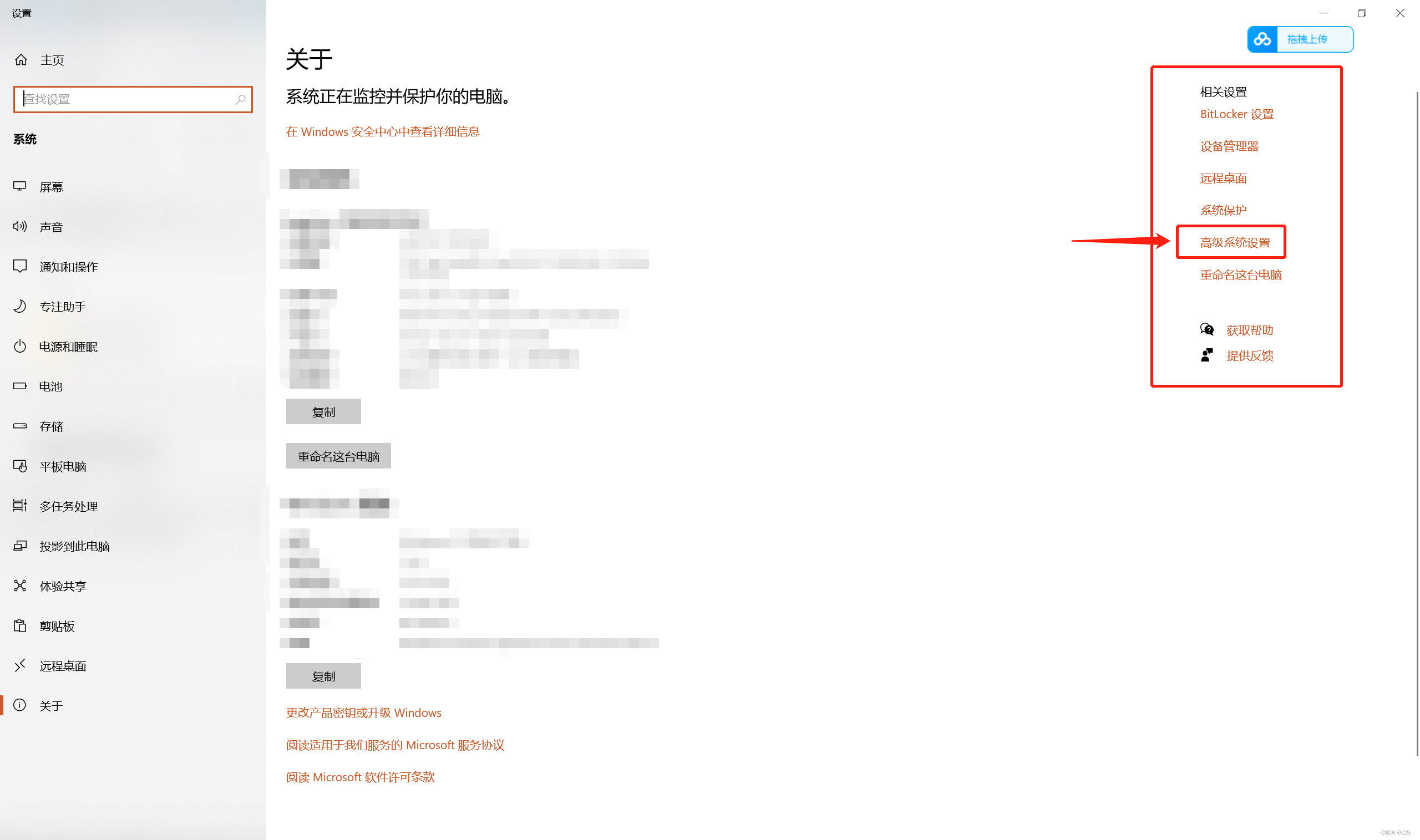
选择高级系统设置,之后选择“环境变量”:
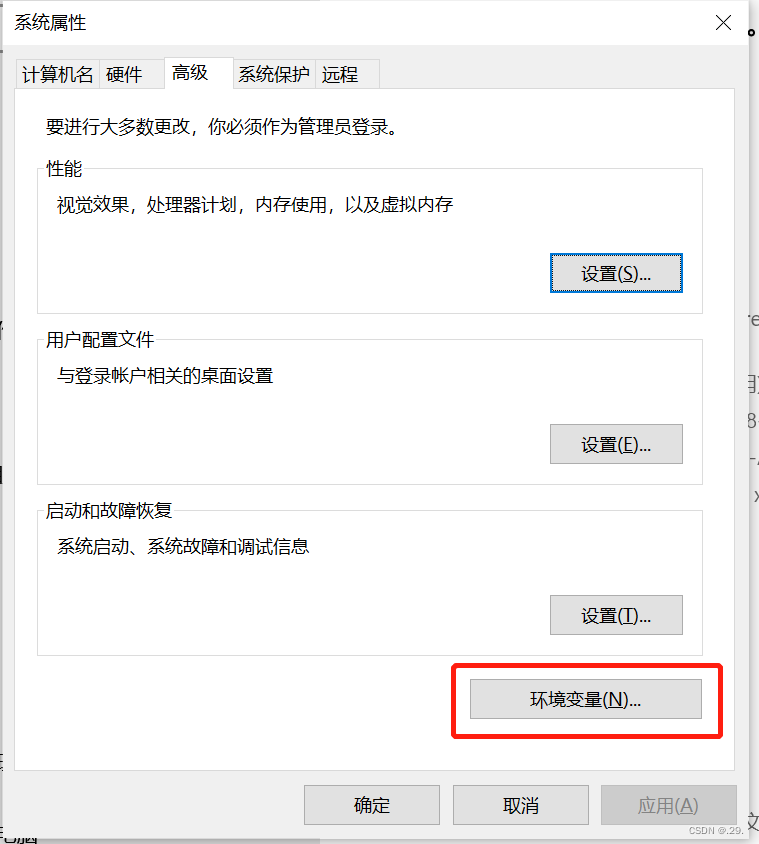
点击新建:
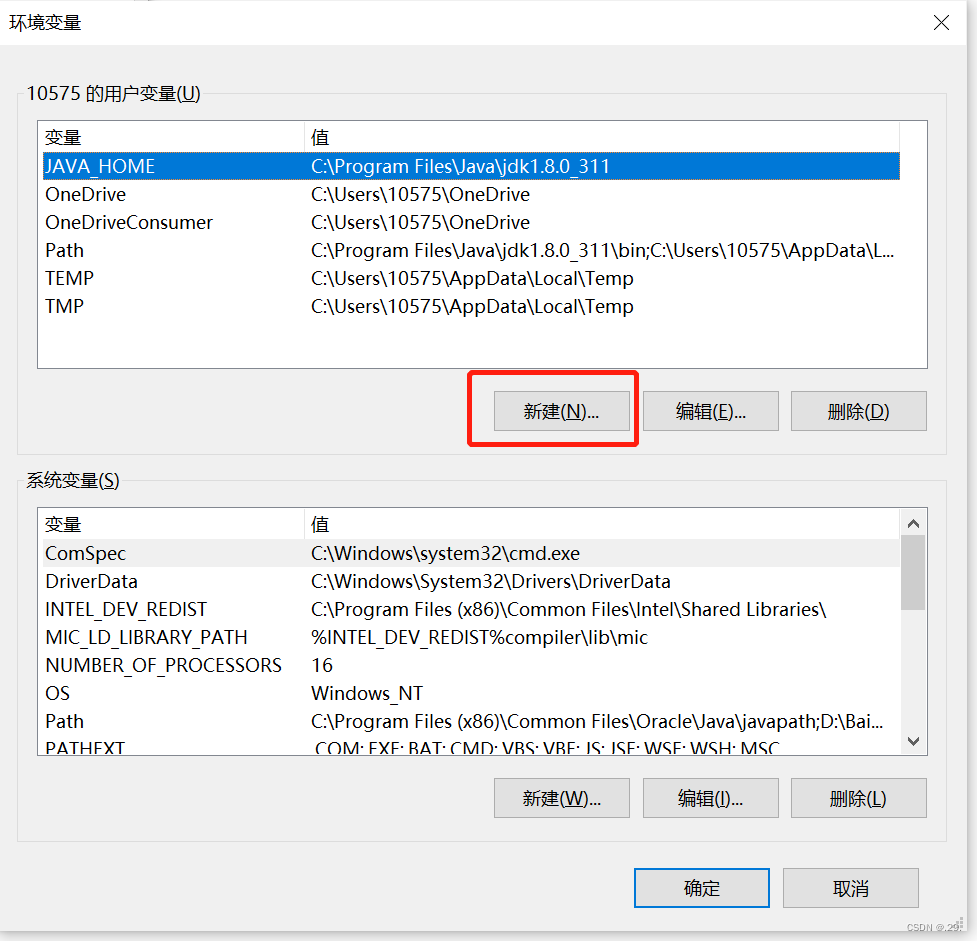
…
…
变量名写JAVA_HOME;
JAVA_HOME
变量值填写刚才下载好的jdk文件的目录(复制粘贴即可):
…
…
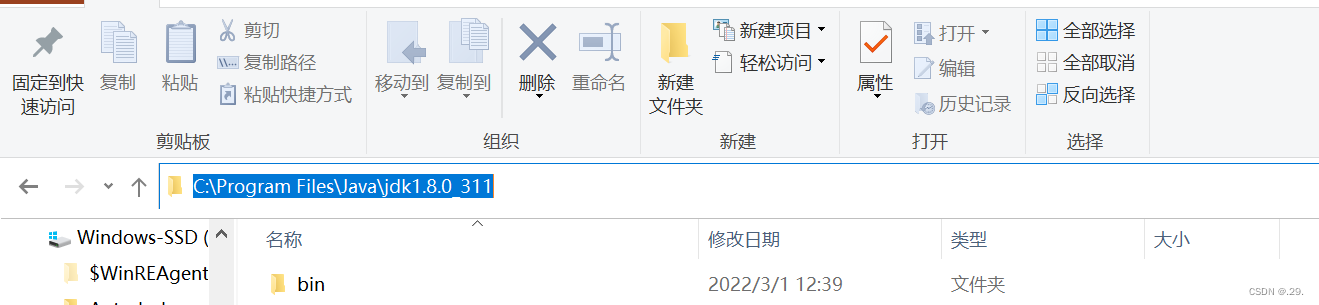
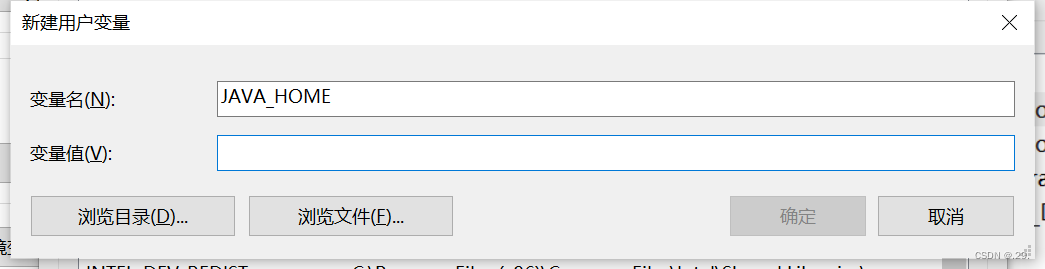
…
…
完成后选择Path,编辑,将bin目录添加进去:
…
…
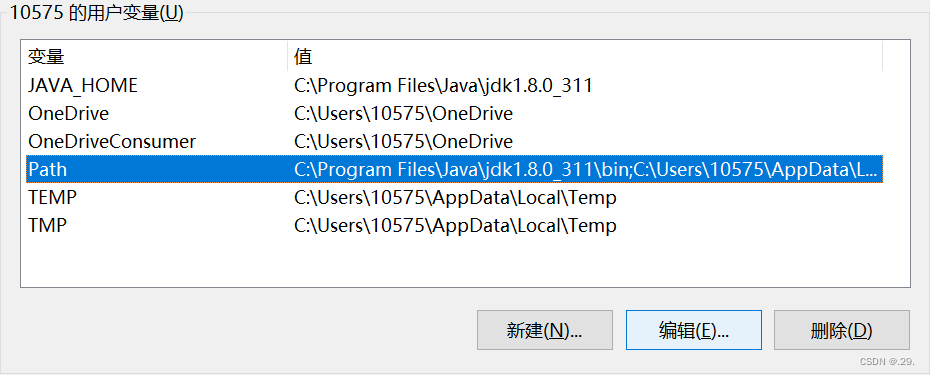

%JAVA_HOME%\bin
这样,环境变量就配置好了。
检查
Win + R : cmd 呼出控制台

javac+回车:
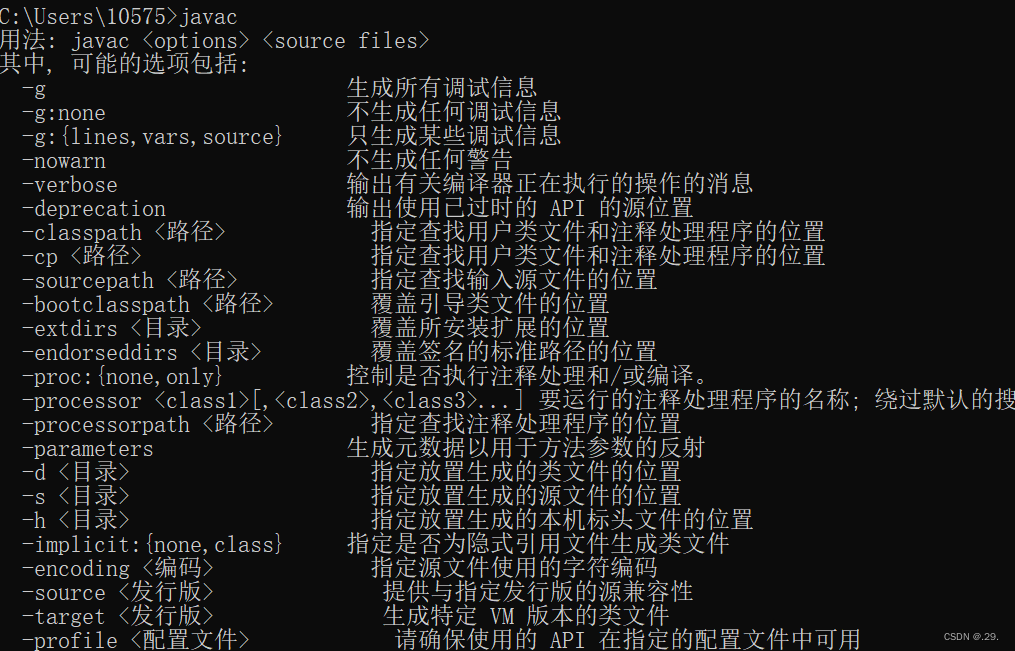
希望我的指引能帮助到大家。
制作不易
觉得文章不错的可以:
**点赞**
**评论**
**关注**
























 1213
1213











 被折叠的 条评论
为什么被折叠?
被折叠的 条评论
为什么被折叠?










